Es un hecho bien conocido que Microsoft Word es uno de los editores de texto más populares.
Como resultado, la mayoría de las organizaciones o empresas lo utilizan para diferentes propósitos. Les ofrece una solución integral para redactar propuestas, contratos, cotizaciones y más documentos de ventas.
Es obvio que todos esos documentos oficiales y utilizados profesionalmente requieren la firma de una o más partes. Por lo tanto, también quieren una forma de agregar firmas de manera instantánea y conveniente sin las preocupaciones de firmar a mano, imprimir o escanear.
Gracias a Microsoft por hacer posible agregar firmas a un documento de Word. Y estaría más feliz de saber que MS Word tiene más funciones que facilitan el trabajo. Estas características incluyen la posibilidad de agregar líneas adicionales debajo de su firma, como nombre o dirección.
Todas estas características hacen que los documentos se vean más profesionales y confiables. En otras palabras, puede decir que MS Word tiene funciones completamente empaquetadas para empresas.
Tabla de contenido
Tipos de firmas que puede agregar en MS Word
Hay dos tipos de firmas en Word.
- Firma electrónica: una firma electrónica es una marca virtual que agrega a un documento. Esto es en forma de un texto escrito a mano o una imagen de la firma. Estos funcionan como los escritos a mano y, por lo tanto, se consideran legales como nuestra firma real.
- Firma digital: las firmas digitales, por otro lado, son marcas comparativamente seguras y encriptadas que necesitan un software dedicado. Además del software especial, también requieren un certificado digital tanto del remitente como del destinatario. Este certificado se puede obtener de una autoridad emisora.
¿Cómo agregar una firma electrónica a un documento de Word?
Las firmas electrónicas se utilizan ampliamente debido a su accesibilidad y seguridad. A continuación se muestran los pasos simples para agregar firmas electrónicas a su archivo de Word.
- En el paso más importante, debe escribir a mano su firma en el centro de un papel blanco en blanco.
- Escanee la firma manuscrita y guarde la imagen escaneada en su sistema. Los formatos de archivo que puede usar para guardar la imagen incluyen .gif, .bmp, .jpg, .png.
- Abra el documento de MS Word en el que desea agregar su firma.
- Haga clic en el menú «Insertar» y seleccione la opción «Imágenes».
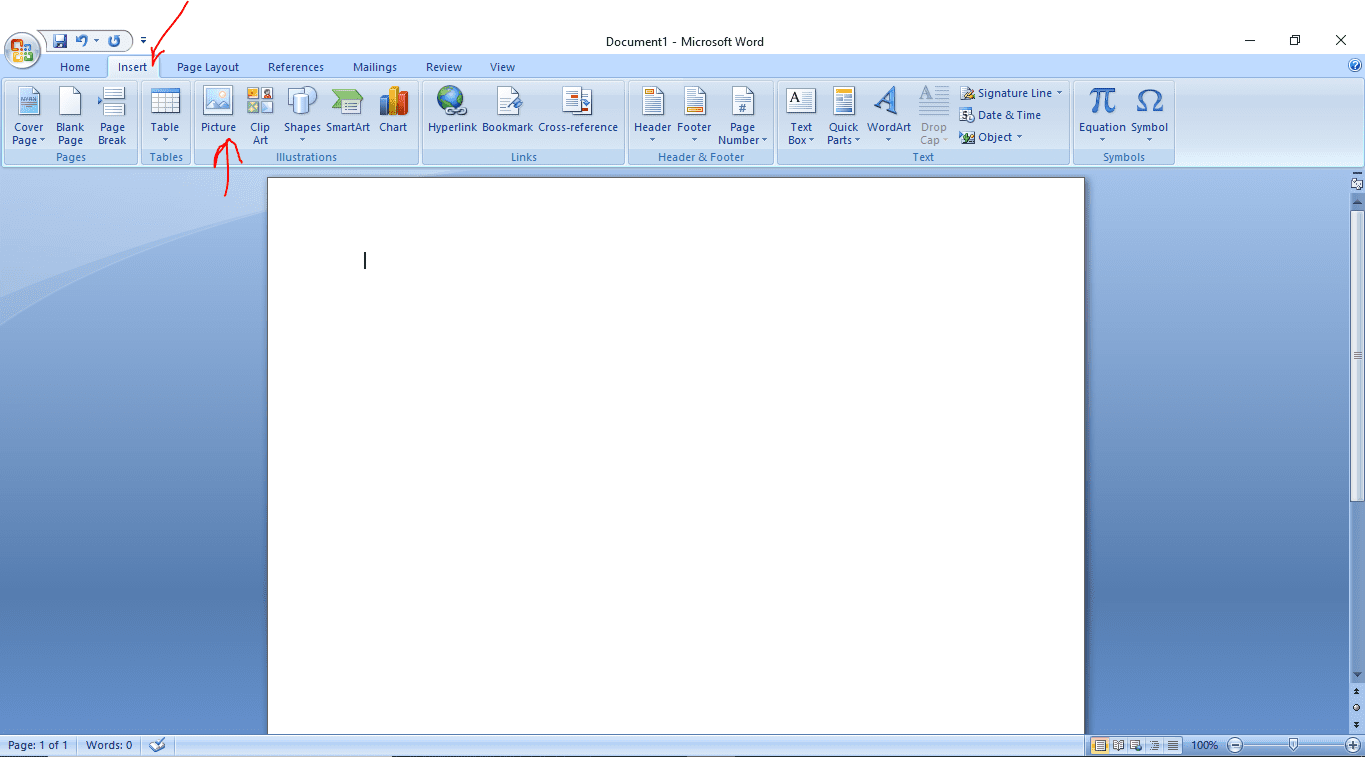
- Elija la imagen de la firma y edítela según sus requisitos utilizando la pestaña Formato de herramientas de imagen.
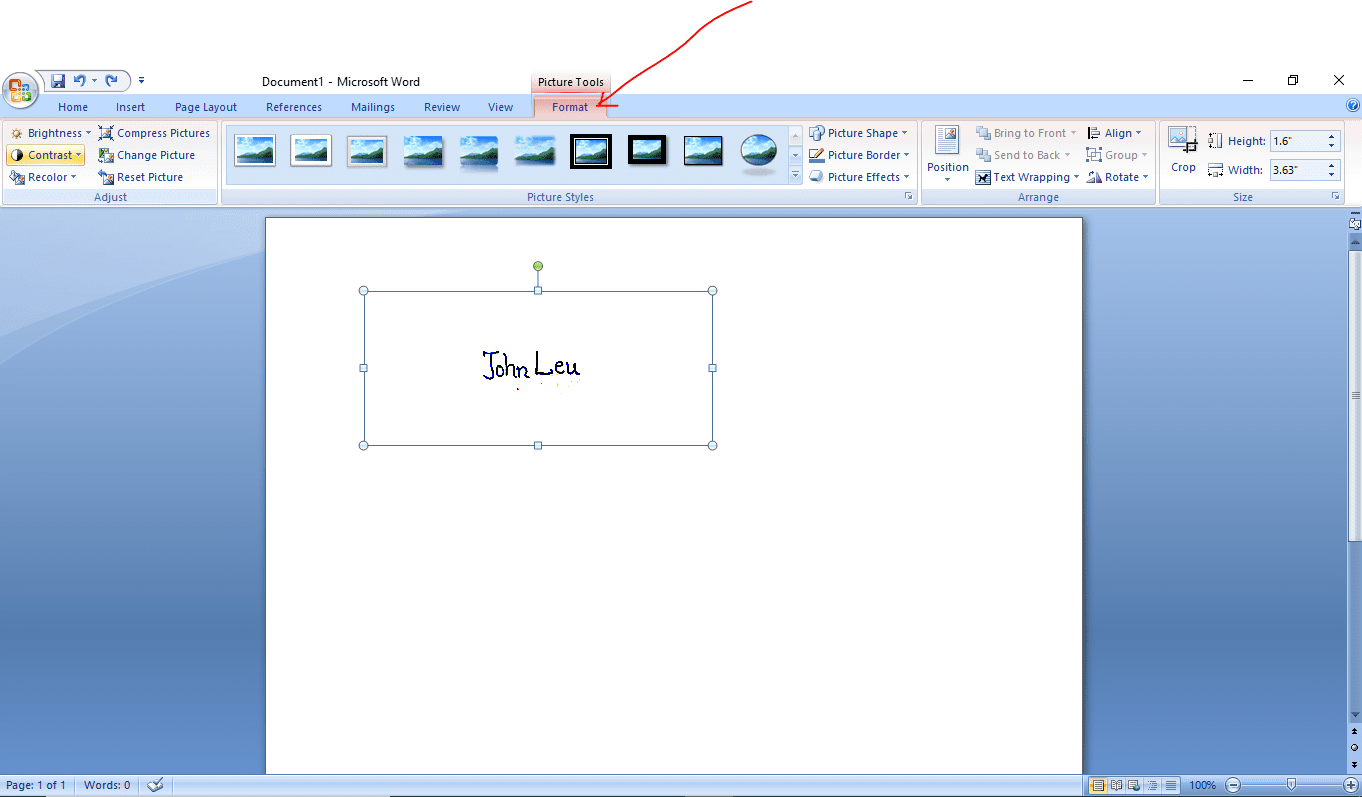
- Coloque la imagen de la firma editada donde desee colocarla.
Agregar una línea de firma a un documento de Word
En la mayoría de los casos, una firma no se considera completa sin la presencia de una línea de firma. MS Word también le permite agregar una línea de firma con su firma.
Aquí están los pasos:
- Haga clic con el botón izquierdo en el espacio del documento donde desea agregar la línea de firma.
- Haga clic en el menú «Insertar» y seleccione la opción «Línea de firma».
- En el cuadro de diálogo, seleccione las opciones necesarias y haga clic en Aceptar.
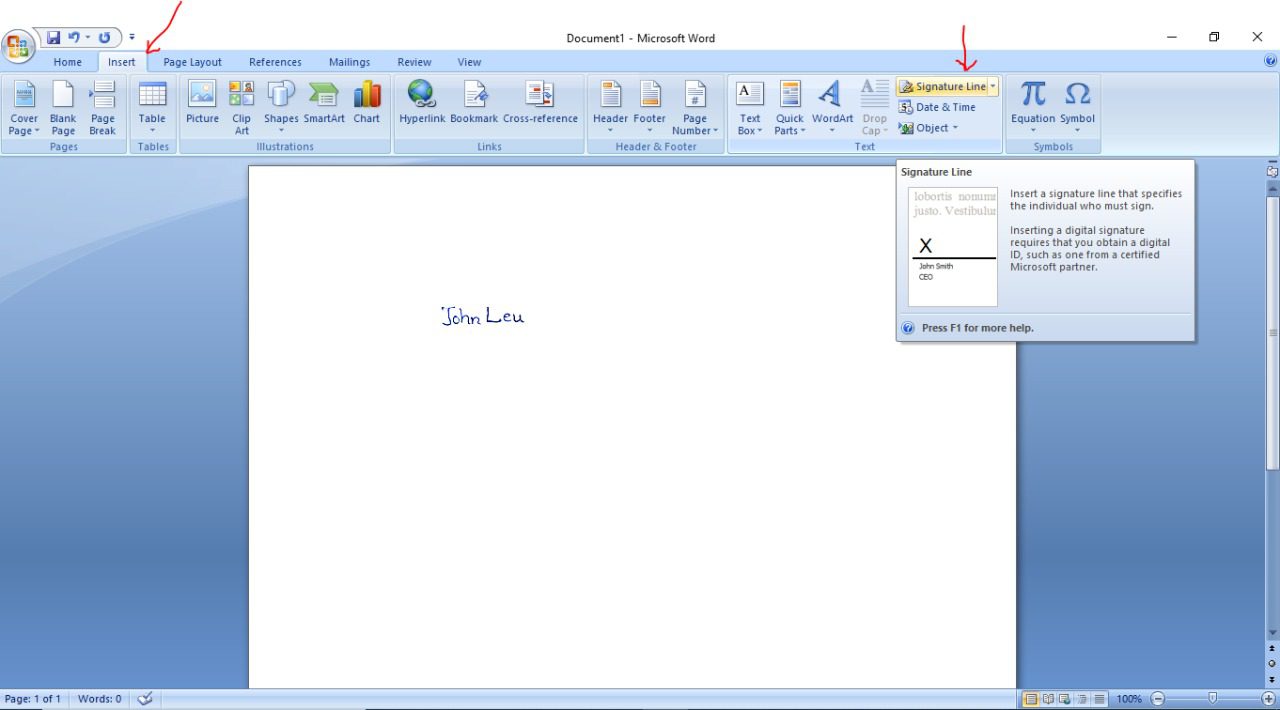
Conclusión
Siguiendo estos pasos, puede agregar su firma electrónica a su documento de Word. Solo toma unos segundos agregar firmas previamente escaneadas y guardadas al archivo.
Es posible que también desee explorar las mejores soluciones de firma electrónica para documentos personales y comerciales.
¿Te gustó leer el artículo? ¿Qué tal compartir con el mundo?
